Xiaomi Mi A2 ब्लूटूथ समस्या को कैसे ठीक करें [समस्या निवारण गाइड]
समस्या निवारण गाइड / / August 05, 2021
इस गाइड में, हम ठीक करने के तरीके के बारे में समस्या निवारण करेंगे Xiaomi Mi A2 ब्लूटूथ समस्या.
Xiaomi Mi A2 भारतीय बाजारों में तेजी से बिक रहा है। हालांकि, ग्राहकों को डिवाइस के साथ छोटी ब्लूटूथ समस्याओं का सामना करना पड़ रहा है। ये समस्याएं ब्लूटूथ से कनेक्ट नहीं होने या ब्लूटूथ से दिखाई देने वाली समस्या नहीं हैं। इस ब्लूटूथ समस्या के बारे में Mi A2userss द्वारा Mi के खिलाफ पहले से ही कई शिकायतें दर्ज हैं। इसलिए आज हम इन मुद्दों पर विस्तार से चर्चा करेंगे।
Mi A2 वाटरप्रूफ टेस्ट के साथ आगे बढ़ने से पहले, आइए इसके स्पेसिफिकेशंस पर एक चुपके तस्वीर लें। यह छोटे पायदान के साथ 5.84 इंच के सुंदर डिस्प्ले के साथ आता है, इसके पायदान के लिए धन्यवाद। डिस्प्ले रिज़ॉल्यूशन 1080 × 2280 पिक्सल है। Mi A2 स्नैपड्रैगन 625 चिपसेट द्वारा संचालित है और इसे 3GB या 4GB रैम विकल्प के विभिन्न कॉन्फ़िगरेशन के साथ खरीदा जा सकता है। इसी तरह, आप 32GB या 64GB ऑनबोर्ड स्टोरेज विकल्प चुनने के लिए स्वतंत्र हैं, इसके अलावा इसमें एक समर्पित माइक्रोएसडी कार्ड स्लॉट है।
विषय - सूची
-
1 Xiaomi Mi A2 ब्लूटूथ समस्या को कैसे ठीक करें [समस्या निवारण गाइड]
- 1.1 1. ब्लूटूथ चालू नहीं हुआ
- 1.2 2. ब्लूटूथ काम नहीं कर रहा मुद्दा
-
2 Xiaomi Mi A2 ब्लूटूथ समस्या के लिए सामान्य सुधार
- 2.1 1. अपने डिवाइस को रिबूट करें
- 2.2 2. अद्यतन / पैच के लिए जाँच करें
- 2.3 3. फैक्टरी अपने डिवाइस को रीसेट करें
Xiaomi Mi A2 ब्लूटूथ समस्या को कैसे ठीक करें [समस्या निवारण गाइड]

Xiaomi Mi A2 उपयोगकर्ता अपने डिवाइस में कुछ छोटे ब्लूटूथ कनेक्टिविटी मुद्दों का सामना कर रहे हैं। जैसे कि ब्लूटूथ कनेक्ट न होना, ब्लूटूथ पेयरिंग सफल आदि। इस तरह के मुद्दे लोगों को केले चला रहे हैं। लेकिन चिंता न करें क्योंकि आज हम Mi A2 की सभी ब्लूटूथ समस्याओं को ठीक कर देंगे। इसलिए पढ़ते रहें।
1. ब्लूटूथ चालू नहीं हुआ
अंत में, ब्लूटूथ Mi के अपने Android स्किन MIUI 10 का हिस्सा है। तो कीड़े और समस्याओं की संभावना है। हालाँकि, यदि आप अपने डिवाइस के ब्लूटूथ को चालू करते हैं और यह चालू नहीं होता है, तो घबराएं नहीं। हमारे पास आपके लिए एक समाधान है।
समाधान: बस अपने डिवाइस को रिबूट करें

यह स्पष्ट रूप से पिछली सभी ब्लूटूथ सेटिंग्स है और इसे डिफ़ॉल्ट मोड पर लाएगा। एंड्रॉइड की अधिकांश समस्याओं को एक साधारण रिबूट द्वारा हल किया जा सकता है। इसलिए अपने डिवाइस को रिबूट करें और देखें कि ब्लूटूथ काम करता है या नहीं।
यह भी पढ़े: FRP सुरक्षा कैसे निकालें
2. ब्लूटूथ काम नहीं कर रहा मुद्दा
कभी-कभी ब्लूटूथ चालू हो जाता है लेकिन बाहरी उपकरणों के साथ जोड़ा नहीं जाता है। आपका ब्लूटूथ स्पीकर या कोई अन्य स्मार्टफोन भी हो सकता है। लेकिन चिंता न करें क्योंकि इसके लिए कई सुधार हैं।
समाधान: ब्लूटूथ बटन टॉगल करें
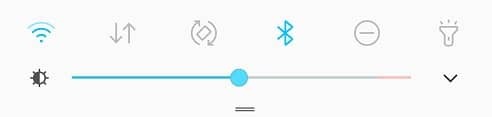
कभी-कभी डिवाइस में कम रैम प्रबंधन होता है इसलिए ब्लूटूथ और वाईफाई की खराबी जैसे सिस्टम ऐप। यदि हां, तो अधिसूचना पैनल के माध्यम से ब्लूटूथ चालू करने का प्रयास करें। बस स्क्रीन के ऊपरी तरफ से स्वाइप करके टॉगल को नीचे गिराएं और फिर ब्लूटूथ टॉगल चालू करें।
समाधान: युग्मित डिवाइस निकालें
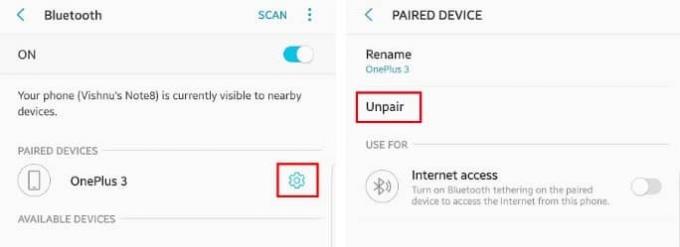
कभी-कभी पहले से ही युग्मित डिवाइस नए उपकरणों के साथ समस्या पैदा करते हैं। इसलिए नए उपकरणों से जुड़ने के लिए पहले से युग्मित उपकरणों की सूची को साफ़ करने की सलाह दी जाती है। आपको केवल ब्लूटूथ डिवाइस खोलने की आवश्यकता है। वहां आपको प्रत्येक युग्मित डिवाइस के बाद एक गियर आइकन दिखाई देगा। उस पर क्लिक करें और unpair पर टैप करें।
समाधान: ब्लूटूथ कैश डेटा साफ़ करें

यदि आपने उपरोक्त समाधान की कोशिश की है, तो यह आपके लिए चाल हो सकती है। अपनी डिवाइस सेटिंग में एप्लिकेशन अनुभाग पर नेविगेट करें। सिस्टम ऐप्स पर स्विच करें और ब्लूटूथ ढूंढें। स्पष्ट डेटा और कैश बटन पर टैप करें।
Xiaomi Mi A2 ब्लूटूथ समस्या के लिए सामान्य सुधार
यदि आपकी ब्लूटूथ समस्या ऊपर सूचीबद्ध नहीं है, तो आप अपने डिवाइस ब्लूटूथ समस्याओं के लिए इन सामान्य समाधानों की कोशिश कर सकते हैं।
1. अपने डिवाइस को रिबूट करें

हालांकि यह स्पष्ट है कि आधुनिक दिन के स्मार्टफोन में यह अधिकांश समस्याओं को हल करता है। Xiaomi Mi A2 में ब्लूटूथ समस्याएँ हैं? सरल अपने डिवाइस को रिबूट करें और इसे ठीक किया जाएगा।
यह भी पढ़े: Xiaomi Mi A2 लाइट की कीमतें और लीक लीक
2. अद्यतन / पैच के लिए जाँच करें

Xiaomi अपने उपयोगकर्ताओं को त्वरित सॉफ़्टवेयर अपडेट और सुरक्षा पैच प्रदान करता है। इसलिए अगर आपको समस्या आ रही है, तो आपको अपडेट करना चाहिए कि क्या कोई अपडेट है। नवीनतम फर्मवेयर को अपडेट करने से आपकी सभी समस्याएं हल हो जाएंगी।
3. फैक्टरी अपने डिवाइस को रीसेट करें
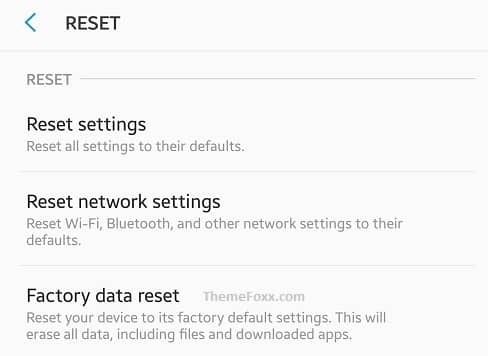
कभी-कभी आप सभी समस्याओं को ठीक करने में सक्षम नहीं होते हैं। इस स्थिति में, आपको फ़ैक्टरी रीसेट करना चाहिए। फ़ैक्टरी रीसेट डिवाइस को फ़ैक्टरी सेटिंग्स मोड में लाएगा। इसलिए फ़ैक्टरी रीसेट प्रक्रिया को पूरा करने के बाद, ब्लूटूथ को पूरी तरह से काम करना चाहिए।
राहुल टेक और क्रिप्टोकरेंसी विषयों के क्षेत्र में बड़े पैमाने पर रुचि रखने वाला कंप्यूटर साइंस का छात्र है। वह अपना अधिकांश समय या तो संगीत लिखने या सुनने या बिना देखे हुए स्थानों की यात्रा करने में बिताता है। उनका मानना है कि चॉकलेट उनकी सभी समस्याओं का समाधान है। जीवन होता है, और कॉफी मदद करती है।
![Xiaomi Mi A2 ब्लूटूथ समस्या को कैसे ठीक करें [समस्या निवारण गाइड]](/uploads/acceptor/source/93/a9de3cd6-c029-40db-ae9a-5af22db16c6e_200x200__1_.png)


